LAN чрез Hamachi, инструкция в детайлите и снимки

Здравейте, скъпи мой! Днес в статията продължи да се построи дом медийна мрежа. Но този път, нашата задача ще бъде по-глобално. Заедно с Вас, ние ще комбинира в мрежово устройство, което сме далеч един от друг.
Да, момчета, ние се чувстват нечетлив в стените на стаята и затова основната тема на статията ще звучи - LAN чрез Hamachi. И не се страхувайте от непознати думи и имена. Тук всичко е много по-лесно, отколкото изглежда.
Но, за да не ви измори, нека да преминем към предмета.
Така че просто ви кажа каква е причината за написването на този пост.

Но по време на работа, че знаете как се, след това се разсейва, а дори и на шефа изведнъж избухна в стаята с горящи очи. Като цяло, по време на война като на война. Поради това, възникна въпросът: как това нещо може да се разглежда в по-комфортна среда?
И намери, с помощта на една малка програма, наречена Hamachi. Тя ви позволява да свържете компютрите през интернет по такъв начин, че ако те са на една и съща мрежа. Това означава, че в рамките на една стая или офис.
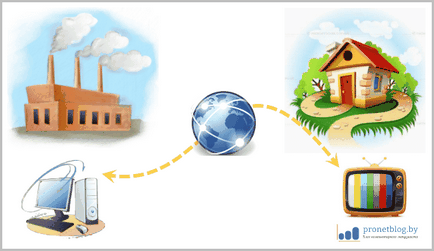
Тази локална мрежа чрез Hamachi е научно нарича VPN-връзка (Virtual Private Network - VPN). Значително предимство на този тип съединения, е фактът, че всички данни се предават в кодирана форма. Така че, никой не знае нищо.
Така че, първата стъпка е да се създаде виртуална локална мрежа между работа и домашни компютри, използвайки Hamachi полезност. Изтеглете го от линка тук. Инсталирайте тя трябва да бъде едновременно с компютър - дома и работата.
действителния процес на инсталиране е съвсем проста, както обикновено. Само трябва да премахнете отметката на две места, както е показано на снимката по-долу:
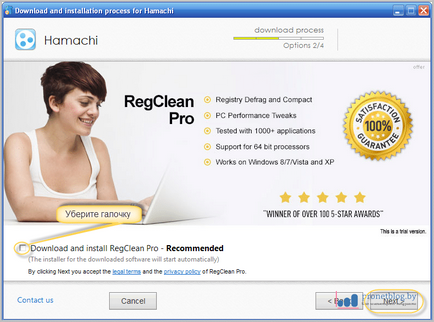
След приключване на подготовката на програмата и натиснете, а след това "Създаване" бутона "ON".:
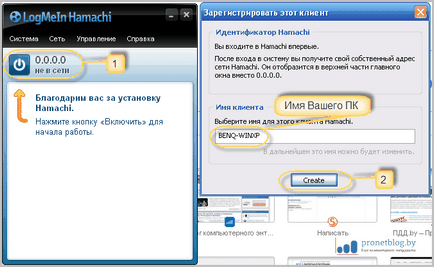
Сега, на един от компютрите правят следните прости стъпки. Кликнете върху "Създаване на нова мрежа":
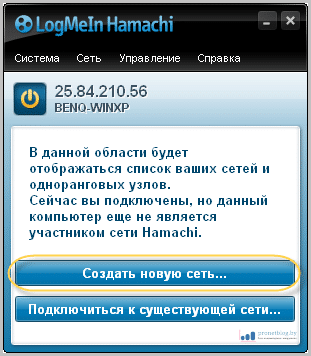
В прозореца, който се отваря, в "Network ID" посочва името на всяка бъдеща мрежа и излезе с парола. След това, не забравяйте да кликнете върху бутона "Нова":
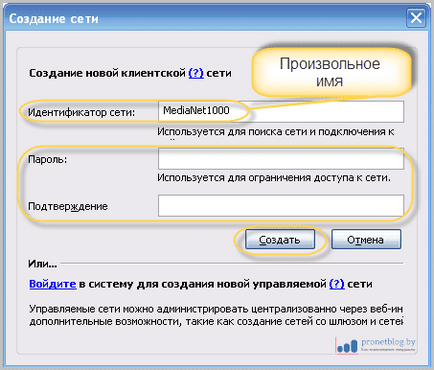
В тази стъпка, първият компютър, всички настройки са завършени. Сега отиваме на втория. За да VLAN през Hamachi да работят, е необходимо да се направят следните настройки.
В основния прозорец изберете "Свързване към съществуваща мрежа." След това, в "идентификационния номер" въведете името на предварително измислена. Не забравяйте, че ние говорихме за това вече по-рано в статията. Също така посочи парола и кликнете върху "Connect":
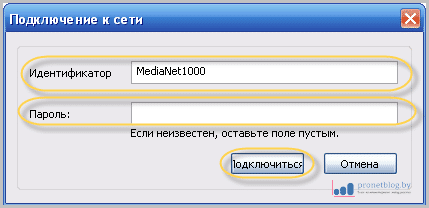
Ако всичко е направено правилно, и двата компютъра в главното програма Hamachi витрини създадена мрежа, включени в компютъра си. Ура:
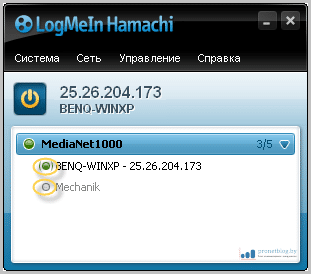
Зелената икона до името означава, че има връзка с компютъра. Ако сив кръг (втора линия на екрана), тогава няма достъп до машината. В този случай, е необходимо отново да се провери правилността на настройките.
Така че, в този момент, ние приемаме, че виртуалната LAN чрез Hamachi и работи. Както можете да видите, всичко ни отне по-малко от пет минути.
Вариант №1. Най-лесния и удобен. С помощта на вече познатите ни LmodServer приложение. При този вариант на настройките ще бъдат минимални. Може би започне.
За да видите съдържанието на програмата на отдалечения компютър и я занесе на телевизията на екрана, трябва да го свържете към мрежови устройства у дома компютър. Това се прави по следния начин.
Отворете файловия мениджър, Total Commander (мисля, че това е най-малко) и да преминете по пътя на "мрежа - мрежово устройство":
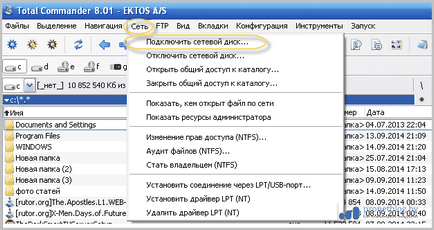
След това през прозореца "Преглед За Folder", трябва да се намери на отдалечения компютър и изберете диск, представлява интерес за нас:
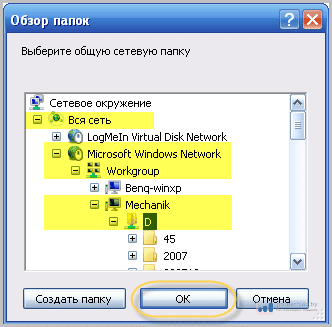
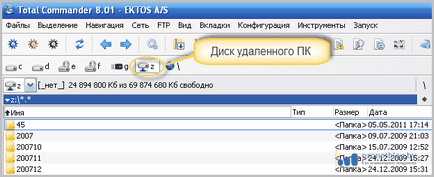
Сега отиваме към телевизора Samsung Smart TV, стартирайте програмката NstreamLmod и изберете папката "My Computer". След това кликнете върху червения бутон "А", а след това "Network дискове":
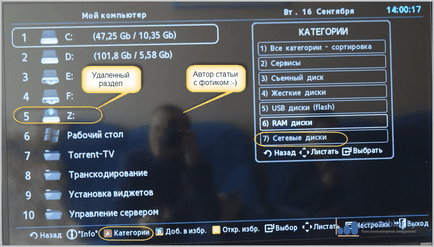
По принцип, в този момент в торбата. Можете да видите съдържанието на дистанционното (работа) компютъра. Тук е първата снимка е ужасен:

Както можете да видите, виртуална локална мрежа чрез Hamachi работи чудесно. По този начин, можете да видите всяко медийно съдържание. Опитах се да слушате музика, също започна без никакви проблеми.
Вариант №2. С помощта на Twonky медиен сървър. По принцип настройката също е проста, всичко е направено доста бързо. Нека да започнем.
Така че, на всички компютри, които искаме да се свърже с мрежата, следва да се установи тази програма. Сега ние правим една от главните компютри. Той ще се занимава с обобщение на лечението. Това е да се събере информация за съдържанието на други машини.
За да направите това, стартирайте програмата и Twonky сървъри са по пътя "Настройки - Обобщение на обработката". След това, поставете отметка в "Обобщение на лечение Enable":
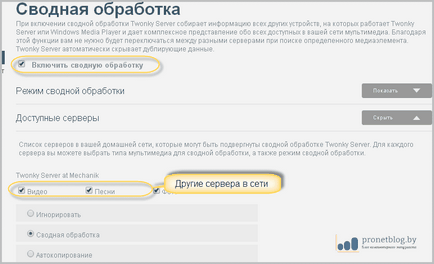
Пусни го на сървъра и неговите настройки вижте "споделяне - Servers комбинирана обработка" сложи отметка до желания сървър:
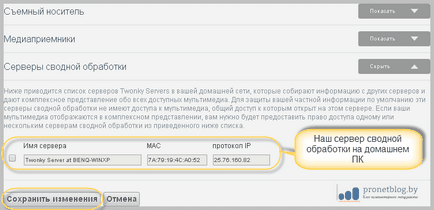
За да направите това, отворете сървъра, и изберете желания профил. В нашия случай това е "снимка":
В тази стъпка, в "Моята библиотека" е най-отдалеченият сървър с името на компютъра и в "Mediapriemniki", което показва нашата "умни" ТВ:
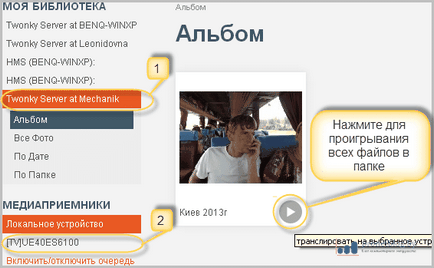
Сега можем да видим всички файлове в режим на слайд шоу (снимки по-горе), или един по един. Както можете да видите, че има възможност за избор, и това е угодно:
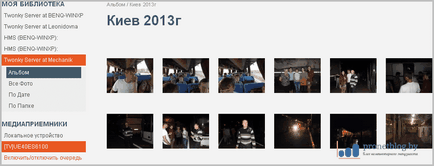
Единственият недостатък на Twonky сървър е възможно да се отбележи фактът, че стартирането на медиите трябва да направите с файлове на компютъра като мрежова папка на телевизора не се показва.
Сега, да седнете и да слушате от световна класа шедьовър. Много красива песен.
Всички приложения, които работят в локална мрежа, могат да бъдат управлявани чрез мрежата на Hamachi, с се предават данни ще бъдат защитени, както и обмена между тях е направена в стила на партньорска към партньорската.